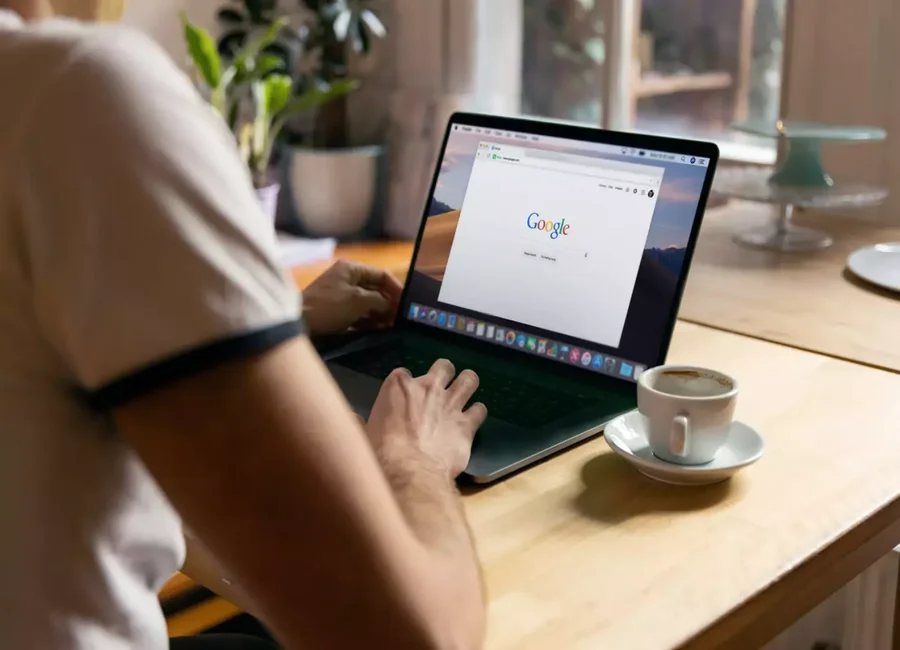Dacă Google Chrome se comportă necorespunzător, se blochează, dă erori și se blochează, iar pe pagini apar bannere publicitare care nu ar trebui să fie acolo, există o soluție simplă – reinstalați complet browserul.
De ce aveți nevoie pentru a reinstala Google Chrome
Google Chrome este recunoscut ca fiind cel mai rapid și mai stabil browser. Fiecare al doilea utilizator îl alege pentru internet. Browserul are o interfață simplă, o configurare ușoară și multifuncționalitate. Îl puteți utiliza pe toate smartphone-urile, PC-urile și laptop-urile. Google Chrome vă sincronizează marcajele și istoricul pe toate dispozitivele și este actualizat în mod constant pentru a rămâne cel mai rapid browser.
Cu toate acestea, ca orice program, poate să nu reușească să facă față sarcinilor sale și există multe motive pentru acest lucru – PC învechit, repornirea sistemului, fișiere de sistem corupte, browser web suprasaturat și multe altele.
Ei bine, dacă doriți să reinstalați Google Chrome, iată cum puteți face acest lucru pe diferite dispozitive.
De ce trebuie să reinstalați Google Chrome
Reinstalarea oricărui program înseamnă eliminarea completă a versiunii curente a utilitarului și reinstalarea acestuia. Dacă modalitățile standard de repornire a computerului sau de curățare a sistemului nu ajută, atunci reinstalarea browserului este necesară în următoarele cazuri:
- Browserul nu pornește.
- Fișierele de sistem sunt corupte.
- Programul se blochează foarte mult și doar închiderea forțată a acestuia ajută.
- Unele funcții nu mai funcționează sau dispar cu totul.
Utilizatorii se confruntă adesea cu astfel de probleme, dar în majoritatea cazurilor ele pot fi rezolvate în moduri mai simple, fără consecințe – curățarea programului, a calculatorului, eliminarea virușilor, resetarea setărilor. Cu toate acestea, dacă niciuna dintre aceste opțiuni nu ajută, atunci trebuie să recurgem la măsuri radicale.
Una dintre acestea este reinstalarea Google Chrome. Cu toate acestea, pentru ca browserul să funcționeze din nou în ordine excelentă, trebuie să îl reinstalați corect, fără a lăsa urme ale vechii versiuni.
Cum să reinstalezi Google Chrome pe iOS
Dacă doriți să reinstalați Google Chrome pe iOS, trebuie să urmați acești pași:
- Mai întâi de toate, țineți apăsată pictograma Google Chrome până când apare un mic „-” în colțul din stânga sus al pictogramei aplicației.
- Apăsați pe această pictogramă „-” și ștergeți aplicația Google Chrome.
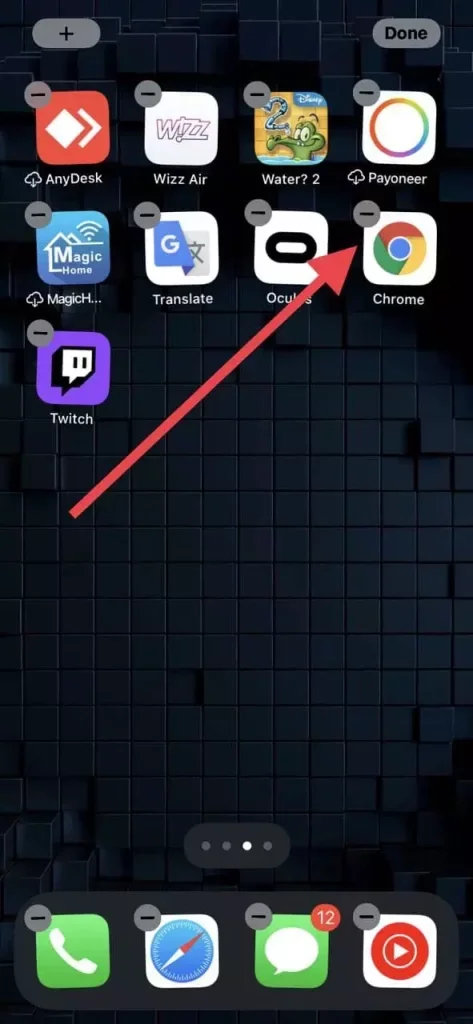
- După aceea, mergeți la App Store și căutați aplicația Google Chrome.
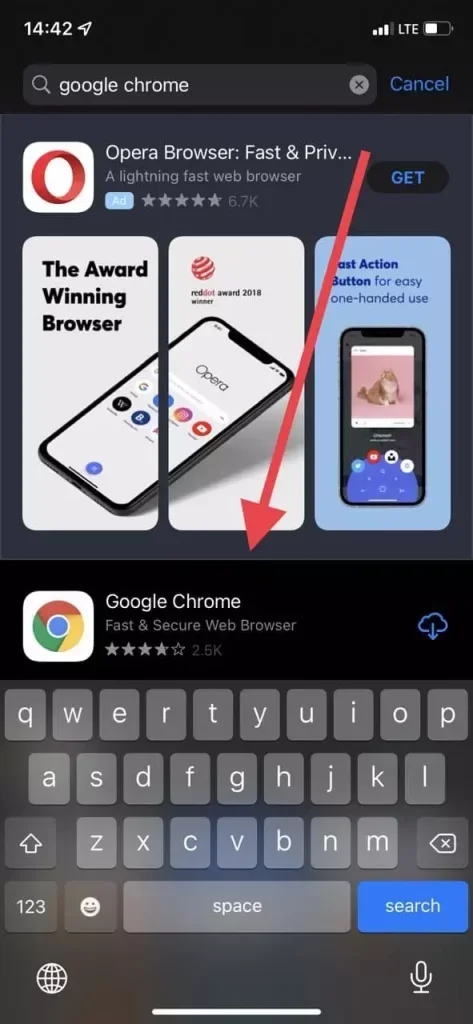
- În cele din urmă, apăsați pe butonul „Get” și selectați „Install”.
După ce ai finalizat acești pași, vei reinstala aplicația Google Chrome pe dispozitivul tău iOS.
Cum să reinstalați Google Chrome pe Android
Din păcate, nu este întotdeauna posibil să dezinstalați Chrome. Dacă dispozitivul Android vine deja cu Google Chrome încorporat, nu îl puteți dezinstala și va trebui să căutați o altă modalitate de a rezolva orice problemă.
- Pentru început, deschideți aplicația „Settings” (Setări) de pe dispozitivul Android și accesați submeniul „Apps” (Aplicații).
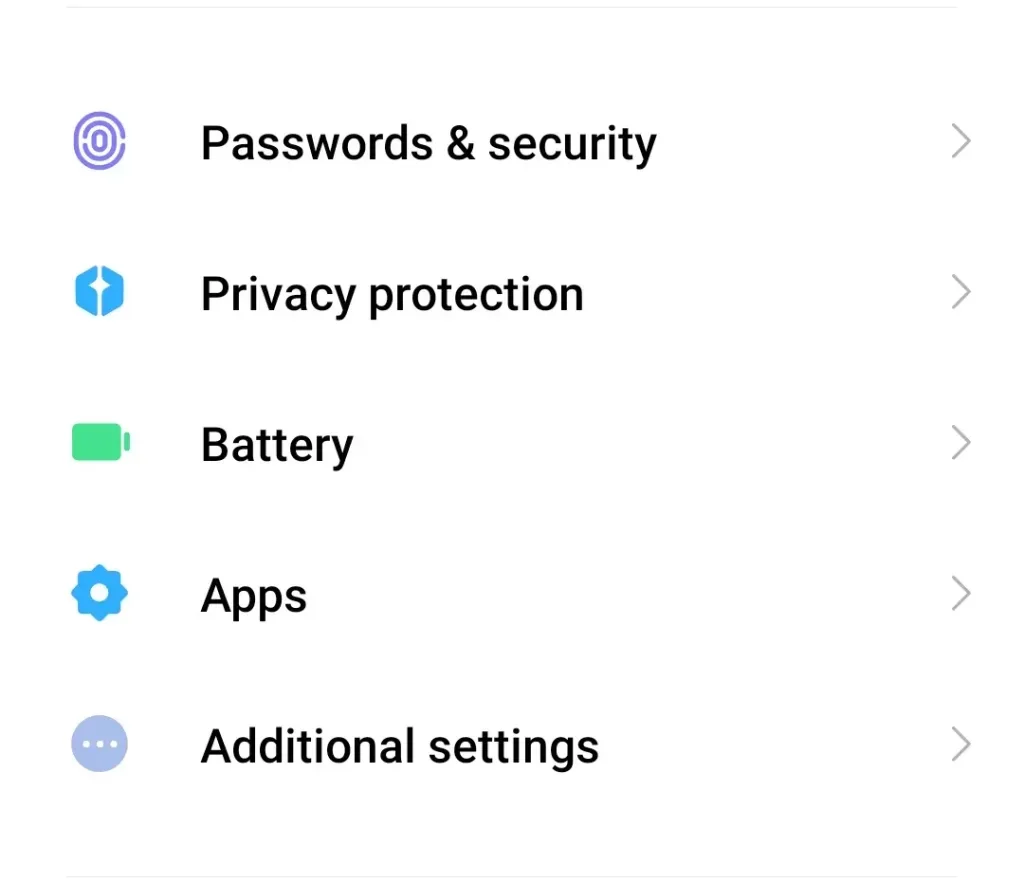
- Apoi, selectați „Manage apps” (Gestionați aplicațiile) și găsiți Chrome.
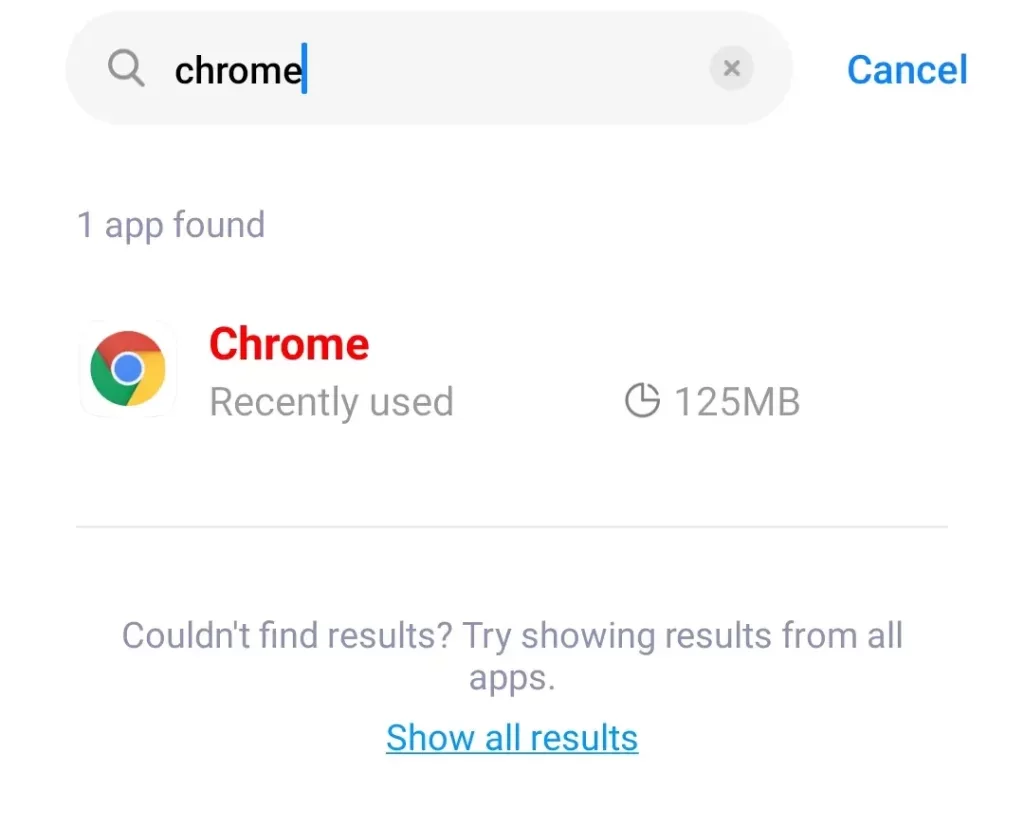
- După aceea, apăsați pe ea și veți vedea lista de opțiuni.
- Puteți „Opri forțat” aplicația Chrome.
- Puteți „Dezinstala actualizările”.
- Puteți „Clear cache”.
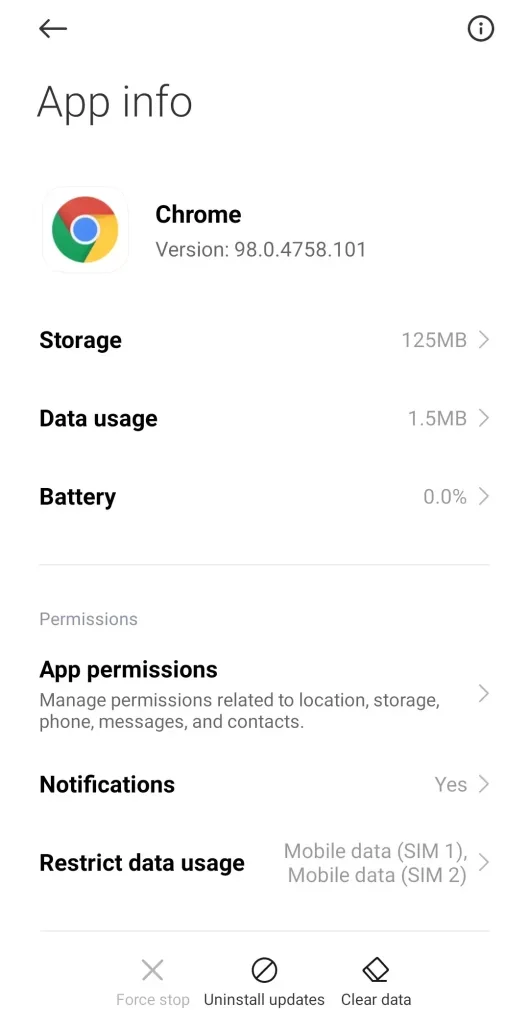
- Dacă vedeți opțiunea „Uninstall” (Dezinstalare), apăsați pe ea.
- În continuare, accesați Play Store, găsiți aplicația Chrome și instalați-o.
Toate aceste opțiuni vă pot ajuta să rezolvați problema cu aplicația Chrome de pe dispozitivul Android. Dacă nu reușiți să scăpați de erori, va fi mai bine să instalați și să utilizați un alt browser web.
Cum să reinstalați Google Chrome pe Mac
Dacă doriți să reinstalați Google Chrome pe Mac, trebuie să urmați acești pași:
- Accesați aplicația Google Chrome din dosarul de aplicații.
- Apoi, glisați-l și aruncați-l în coșul de gunoi.
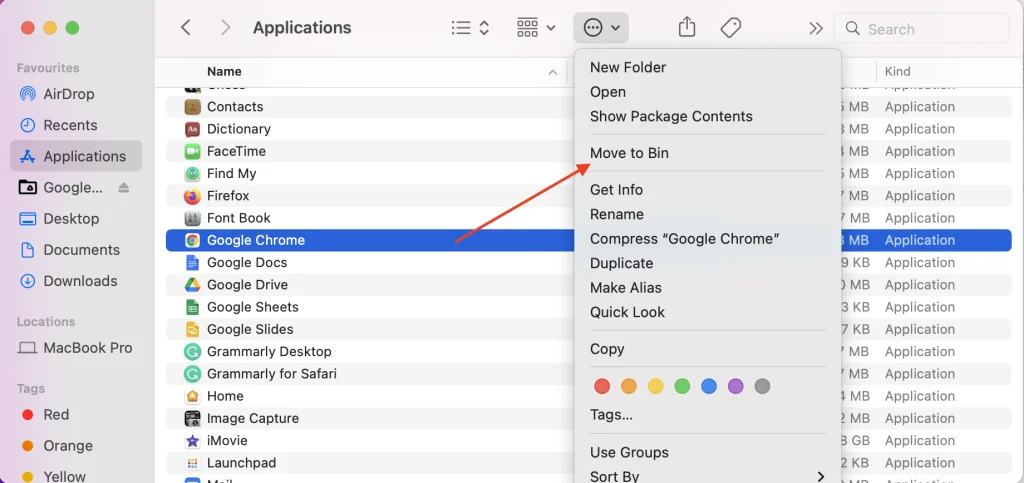
- După aceea, faceți clic pe fila „Go” din partea de sus a ecranului.

- Din meniul derulant, selectați „Go to Folder”.
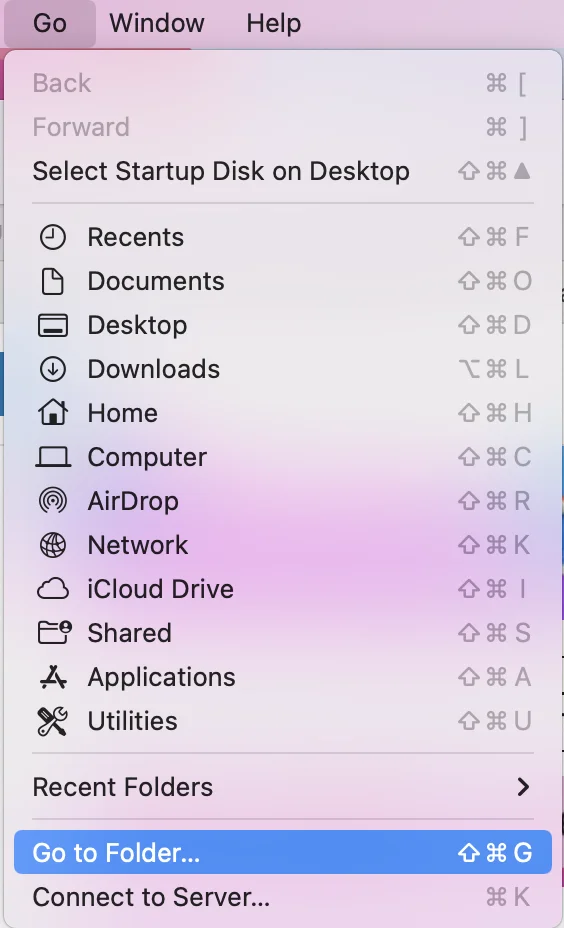
- Introduceți „~/Library/Google” și selectați „Go”.
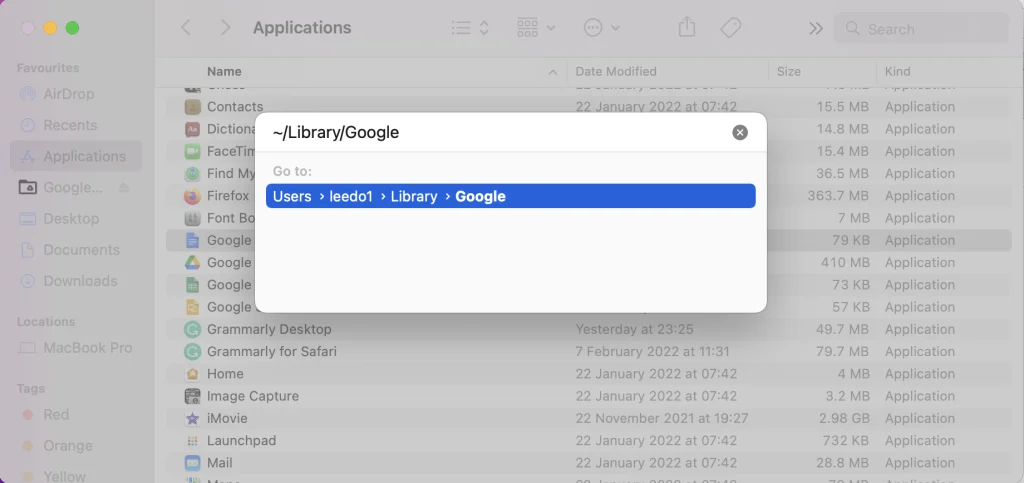
- Acum, mutați și directorul „GoogleSoftwareUpdate” în coșul de gunoi. Acest lucru va elimina toate setările, marcajele și istoricul de navigare din macOS.
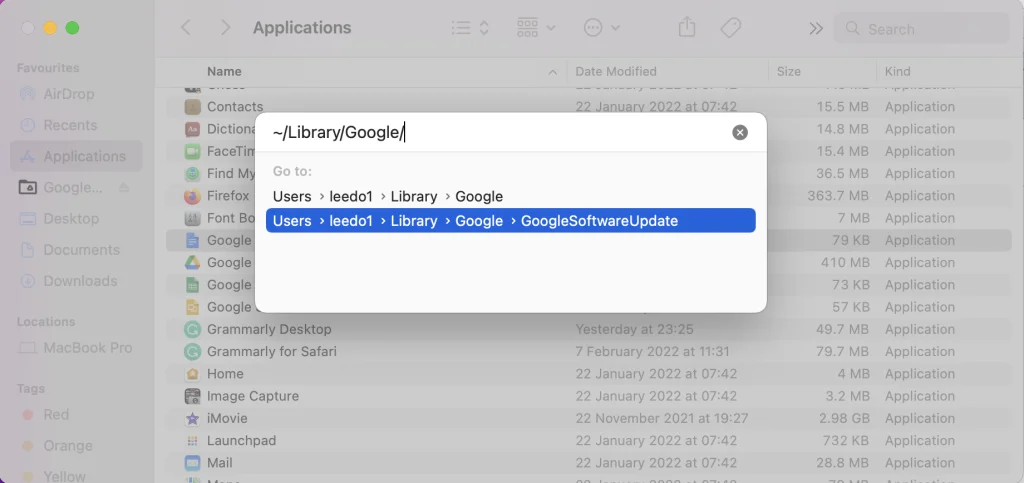
- În continuare, deschideți Safari sau un alt browser web și accesați site-ul oficial Chrome.
- Faceți clic pe butonul „Download Chrome” și va începe descărcarea programului de instalare.
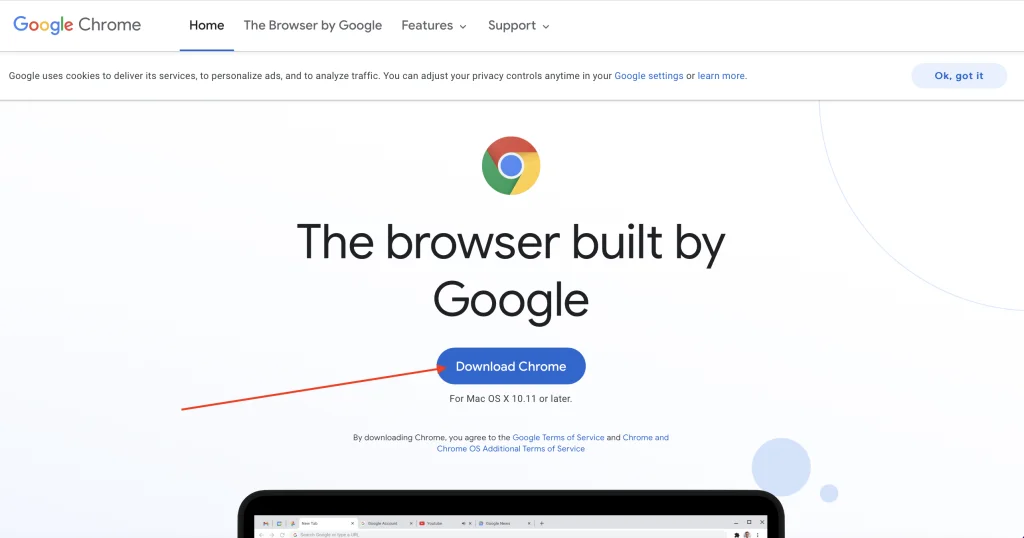
- În cele din urmă, trebuie doar să trageți și să fixați pictograma Google Chrome în directorul „Apps”. Acest lucru va instala automat Google Chrome și acesta va apărea în directorul „Apps”.
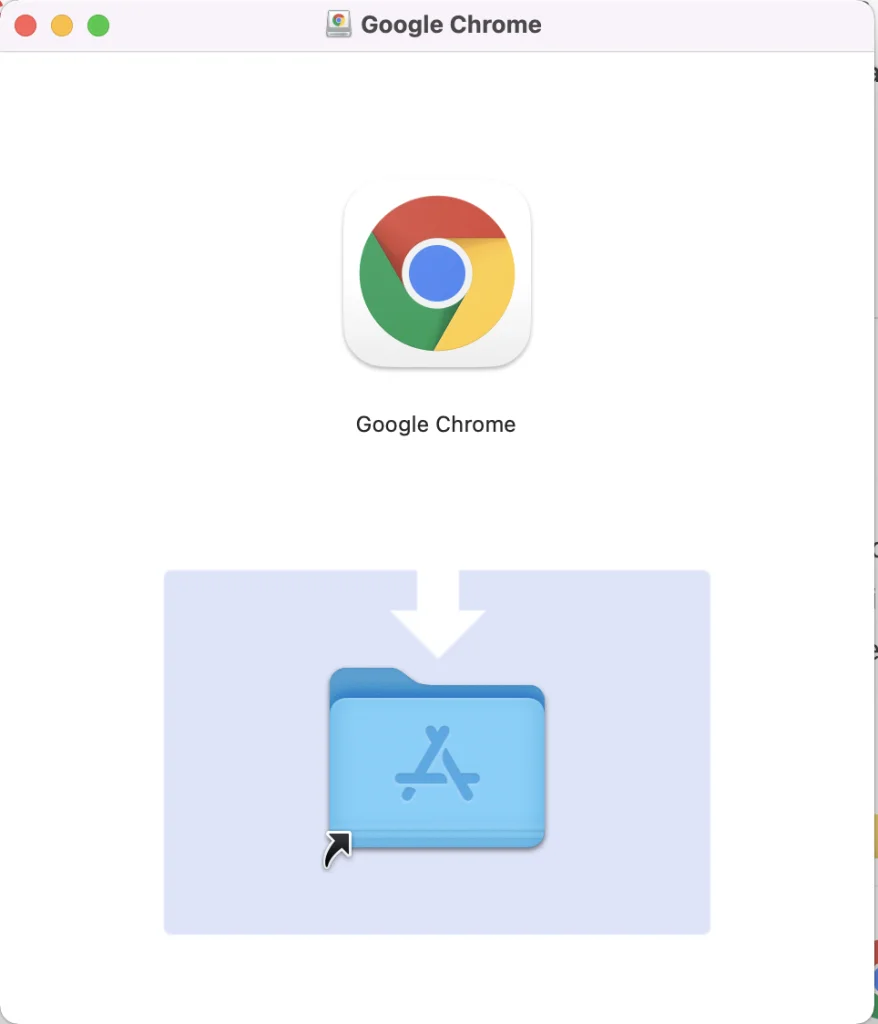
După ce ați finalizat acești pași, veți reinstala aplicația Google Chrome pe Mac.
Cum să reinstalați Google Chrome pe Windows
Dacă doriți să reinstalați Google Chrome pe PC-ul sau laptopul dumneavoastră cu Windows, trebuie să urmați acești pași:
- Faceți clic pe pictograma din meniul „Start” și deschideți meniul „Settings” (Setări).
- Apoi, accesați submeniul „Apps” (Aplicații).
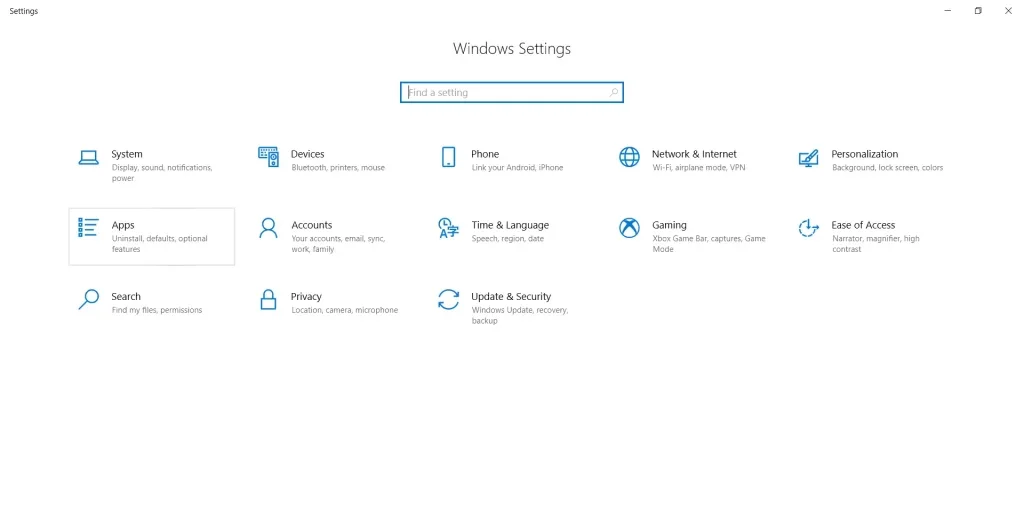
- După aceea, găsiți aplicația Google Chrome în listă și selectați-o.
- Acum, faceți clic pe butonul „Uninstall”.
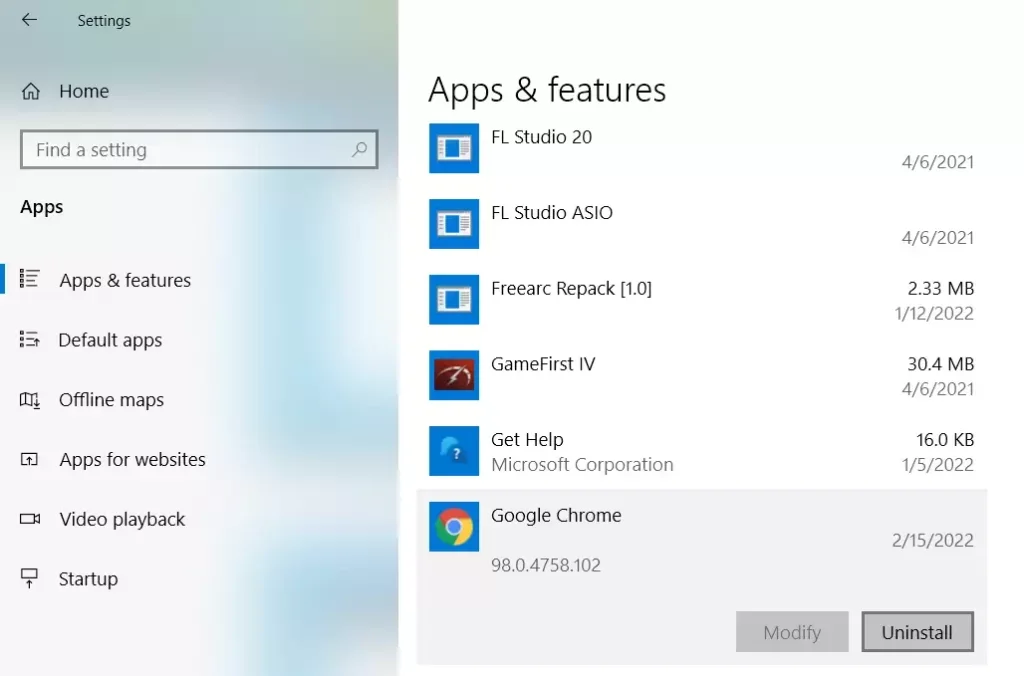
- Bifați caseta de selectare „Also delete your browsing data” (Ștergeți și datele de navigare). Aceasta va șterge definitiv toate marcajele, istoricul, memoria cache și alte fișiere temporare. Unele dintre acestea pot cauza funcționarea defectuoasă a Chrome, așa că ar trebui să le ștergeți.
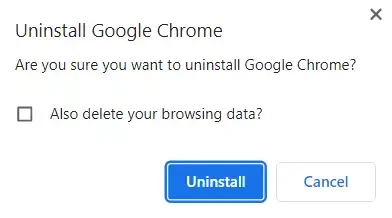
- Terminați procesul de dezinstalare și deschideți un alt browser web.
- Accesați site-ul oficial Chrome și faceți clic pe butonul „Download Chrome”.
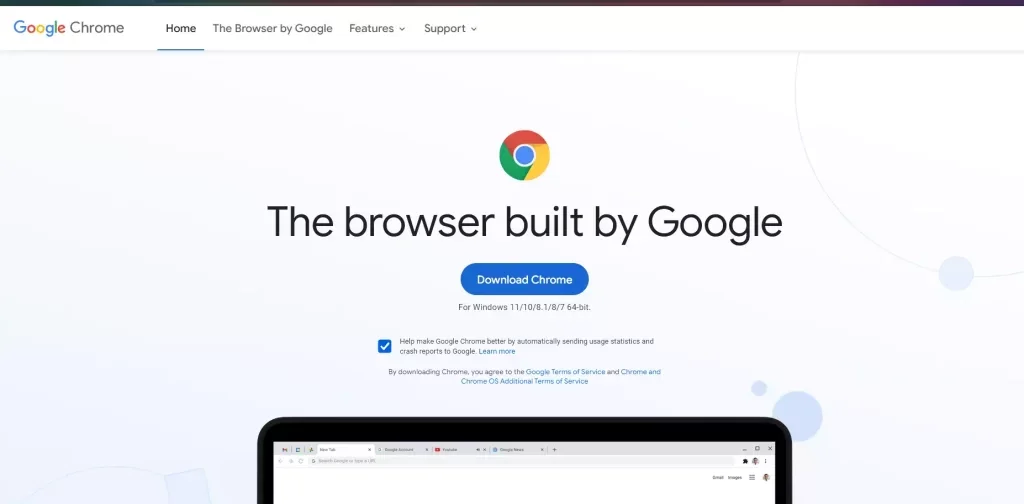
- Așteptați ca descărcarea să se termine și lansați fișierul „GoogleSetup.exe”.
- Trebuie doar să urmați instrucțiunile și să finalizați instalarea.
După ce ați finalizat acești pași, veți reinstala Google Chrome pe PC-ul sau laptopul dumneavoastră cu Windows.